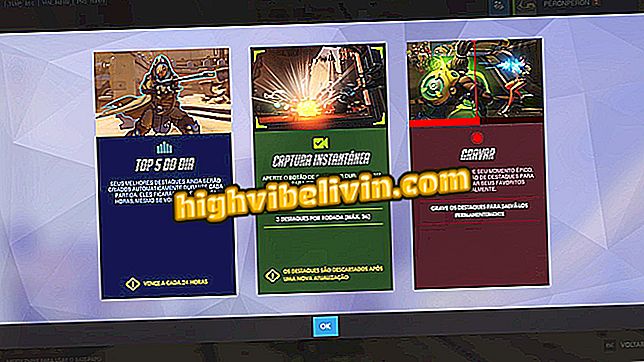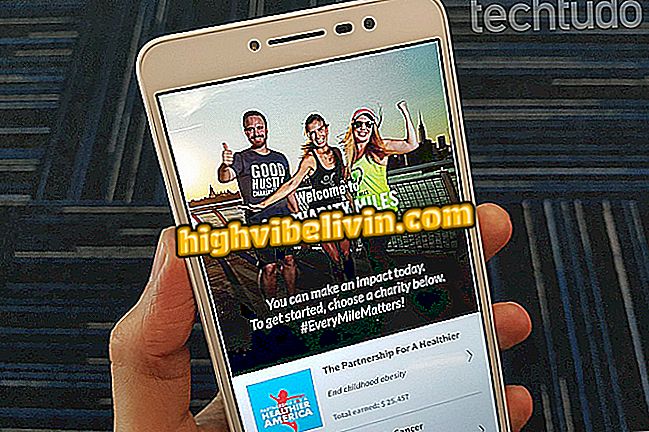Cách đăng lên Instagram Stories bằng máy tính
Tiện ích mở rộng Trình tải xuống cho Instagram dành cho Google Chrome cho phép bạn xuất bản ảnh JPEG lên Câu chuyện trực tiếp từ PC. Nghĩa là, người dùng không cần phải có công việc chuyển ảnh trên máy tính sang điện thoại di động và chỉ sau đó, mới xuất bản các bài đăng biến mất trong 24 giờ.
Instagram trên PC: mọi thứ bạn có thể làm bằng máy tính
Khi sử dụng tiện ích mở rộng này trong trình duyệt, phiên bản web của Instagram có thêm một nút phụ, đảm bảo quyền truy cập vào chức năng theo cách đơn giản và dễ sử dụng. Kiểm tra từng bước dưới đây làm thế nào để đăng trong Instagram Stories bằng máy tính.

Cách tạo Câu chuyện trên Instagram bằng điện thoại di động
Bước 1. Trong phần Tải xuống, hãy truy cập trang Trình tải xuống cho Instagram trong Cửa hàng Chrome;

Truy cập Trình tải xuống cho Instagram trong Tải xuống
Bước 2. Khi được hướng dẫn đến cửa hàng ứng dụng, nhấp vào nút "+ Thêm vào Chrome";
vào Chrome "để tải xuống Trình tải xuống cho InstragramBước 3. Trong cửa sổ bật lên xuất hiện trên màn hình, nhấp vào tùy chọn "Thêm tiện ích mở rộng";

Xác nhận Trình tải xuống để cài đặt Instagram
Bước 4. Khi cài đặt hoàn tất, bạn sẽ được đưa đến trang hiển thị bên dưới;

Bạn sẽ được đưa đến trang này sau khi cài đặt ứng dụng hoàn tất
Bước 5. Truy cập trang Instagram thông qua thanh địa chỉ của trình duyệt. Sau đó truy cập hồ sơ của bạn thông qua biểu tượng búp bê nằm ở phía trên bên phải màn hình;

Truy cập phiên bản web của Instagram
Bước 6. Khi vào trang hồ sơ của bạn, bạn sẽ thấy một biểu tượng khác, từ một camera có biểu tượng dấu cộng. Bấm vào nó;

Nhấp vào biểu tượng mới xuất hiện trên trang web Instagram
Bước 7. Tiếp theo, chọn tùy chọn "Thêm vào câu chuyện";

Chọn tùy chọn Thêm vào Câu chuyện
Bước 8. Chọn ảnh bạn muốn xuất bản, rồi bấm "Mở";

Chọn ảnh bạn muốn xuất bản lên Câu chuyện
Bước 9. Hình ảnh sẽ mở trên màn hình và bạn có thể chọn xoay nó trên mục được chỉ định bởi mũi tên. Để xuất bản, nhấp vào "Tiếp theo";

Bạn có thể xoay hình ảnh trước khi xuất bản nó trong Câu chuyện của bạn
Bước 10. Sau khi quá trình hoàn tất, thông báo sau sẽ xuất hiện trên màn hình.

Khi hình ảnh được đăng, thông báo sau sẽ xuất hiện trên màn hình
Khi bạn kiểm tra Câu chuyện của mình, bạn sẽ xác nhận rằng ảnh đã được đăng.

Hình ảnh thường được công bố trong Sotires của bạn
Đó Giờ đây, bạn có thể đăng ảnh đã có trên PC trong Câu chuyện trên Instagram mà không cần phải tải xuống điện thoại!
Làm thế nào để giải quyết vấn đề với Instagram? Khám phá trong Diễn đàn.